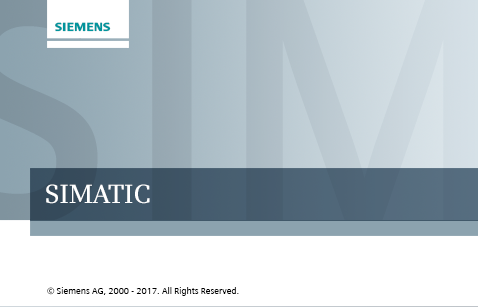STEP 7是一款编程软件,厂商是西门子,用于西门子系列工控产品包括SIMATIC S7、M7、C7和基于PC的WinAC的编程、监控和参数设置,是SIMATIC工业软件的重要组成部分。
软件下载
安装教程
软件安装前确定系统里安装有.NET Framework 3.5和Microsoft消息队列(MSMQ)服务,如果没有安装.NET Framework 3.5和Microsoft消息队列(MSMQ)服务需要先安装,开始菜单>运行>输入appwiz.cpl>点击确定>启用或关闭Windows功能”,开启「Windows功能」面板。
1.选中下载的安装包,右键选择解压到”STEP7 V5.6″
2.打开解压好的文件夹,选中“解除重启提示批处理”右键选择“以管理员身份运行”
3.提示“继续”,点击右上角的关闭
4.返回安装文件夹,打开“SIMATIC_STEP7_V5.6_Chinese”文件夹,选中“Setup”安装程序,右键选择“以管理员身份运行”
5.点击“下一步”
6.勾选“我接受…”,点击“下一步”
7.勾选全部选项,点击“下一步”
8.勾选“我接受…”,点击“下一步”
9.点击“安装”
10.点击“下一步”
温馨提示:若出现[所需文件]的弹框,点击【浏览-选中文件-确定】即可,若一直提示,点击取消
11.点击“下一步”
12.随意填写用户信息,点击“下一步”
13.选择软件安装路径,安装路径不要出现中文,点击“下一步”
14.点击“下一步”
15.勾选“否…“,点击“下一步”
16.点击“安装”
17.软件正在安装,请耐心等待
18.点击“确定”
19.点击“跳过”
20.勾选“否…“,点击“完成”
21.返回安装文件夹,选中“解除重启提示批处理”右键选择“以管理员身份运行”
22.提示“继续”,点击右上角的关闭
23.双击打开“S7-PLCSIM sp8”文件夹,选中“Setup”安装程序,右键选择“以管理员身份运行”
24.点击“确定”
25.点击“下一步”
26.点击“下一步”
27.勾选“本人接受…”,点击“下一步”
28.随意填写用户信息,点击“下一步”
29.选择软件安装路径,安装路径不要出现中文,点击“下一步”
30.点击“安装”
31.软件正在安装,请耐心等待
32.点击“完成”
33.返回安装文件夹,打开“Step7.v5.6授权文件”,选中“授权工具”右键选择“以管理员身份运行”
34.点击“需要的密钥“,勾选项目,勾选“工作地的单一授权…“,点击“安装长密钥“
35.等待安装,显示“已安装的密钥=2”,点击右上角的关闭
36.双击运行软件
37.安装结束